Kotouče jsou odpovědí Instagramu na krátká videa TikTok. Jsou to krátká, ostrá, poutavá a svižná videa. Jsou také neuvěřitelným způsobem, jak oslovit širší publikum.
Pokud vás zajímá, jak přesně vytvořit instagramové kotouče, jste na správném místě!
V tomto dokonalém průvodci pokryjeme vše, co potřebujete vědět od střihu videí na Instagramu Reels až po to, jak zvýšit počet zhlédnutí na Instagram Reels.
Pokud jde o výrobu kotoučů, existují dvě hlavní možnosti. Můžete je vytvořit v aplikaci Instagram.
Nebo můžete použít profesionální aplikace třetích stran. To vám umožní být opravdu kreativní při úpravách a skončíte s neuvěřitelným konečným produktem.
Ukážeme vám, jak vytvořit instagramové kotouče pomocí obou možností!
Zde je přesně to, co probereme v našem podrobném tutoriálu Instagram Reels:
- Co jsou to instagramové kotouče
- Jak vyrobit kotouče pomocí aplikace Instagram
- Jak vyrobit kotouče pomocí úžasných aplikací pro natáčení a úpravy (pomocí aplikací třetích stran)
- Jak nahrát cívky Instagramu
Navíc se s vámi podělíme o několik skvělých tipů pro Instagram Reels, jak zvýšit počet zhlédnutí.
Pojďme se ponořit.
Co jsou to instagramové kotouče
Co jsou tedy IG Reels a čím se liší od ostatních krátkých videí?
Příběhy vs. kotouče
Instagram Stories jsou vertikální videa o délce až 15 sekund, která zmizí po 24 hodinách. Kotouče jsou také vertikální videa, ale mohou mít délku až 60 sekund a zůstanou viditelné, dokud je nesmažete.
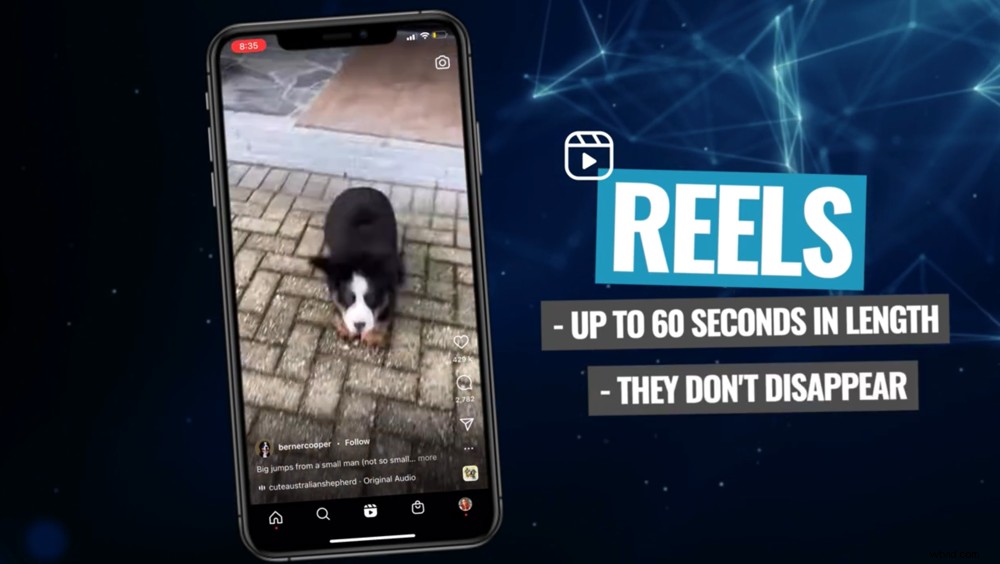
Instagramové kotouče jsou dlouhé až 60 sekund a nezmizí
Díky tomu jsou kotouče opravdu cenné, protože mohou mít vliv a přinášet vám hodnotu ještě dlouhou dobu poté, co je zveřejníte.
Instagram Reels vs TikTok Videa
Kotouče a TikTok jsou velmi podobné. Hlavním rozdílem mezi těmito dvěma je, že TikTok podporuje videa o délce až tři minuty. To je výrazně déle než Reels!
To může být něco, co uvidíme v budoucnu u Reels, ale prozatím jsme omezeni na 60 sekund.
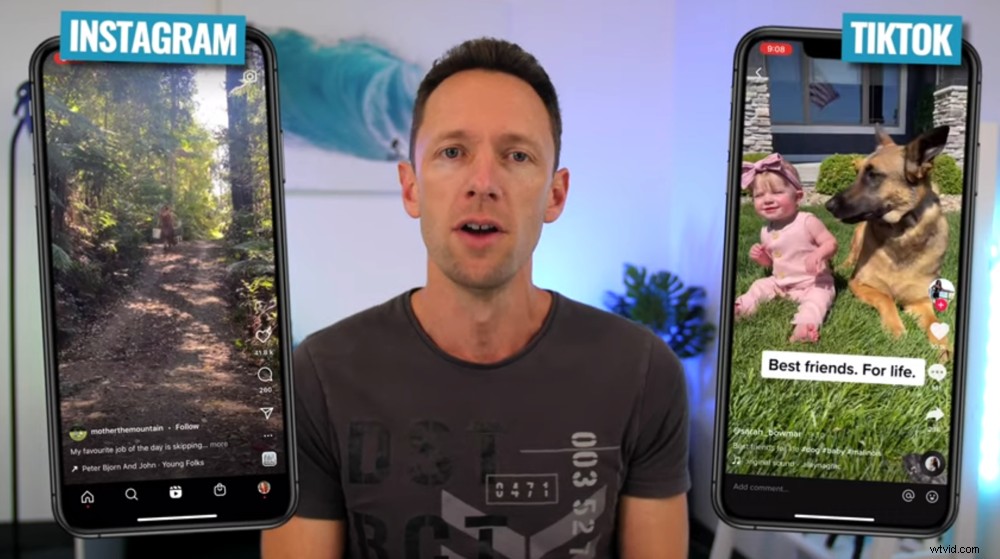
Instagramové kotouče a videa TikTok jsou velmi podobné, takže je to skvělá příležitost k přepracování obsahu
Kromě délky je mnoho funkcí stejných. Oba mají hromady efektů, filtrů a hudby, které můžete použít. Oba se specializují na krátká zábavná videa, která lidé rychle zkonzumují.
Vzhledem k tomu, že obsah tak úzce souvisí, je skvělý nápad znovu použít váš obsah a použít jej na obou platformách. Ve skutečnosti můžete své šortky YouTube přeměnit také na videa TikTok a instagramové kotouče.
Nyní se vraťte k našemu podrobnému průvodci, jak vytvořit instagramové kotouče.
Jak vyrobit kotouče na Instagramu (v aplikaci)
Chcete-li začít, přejděte do aplikace Instagram. Existuje několik způsobů, jak se dostat do sekce Reels.
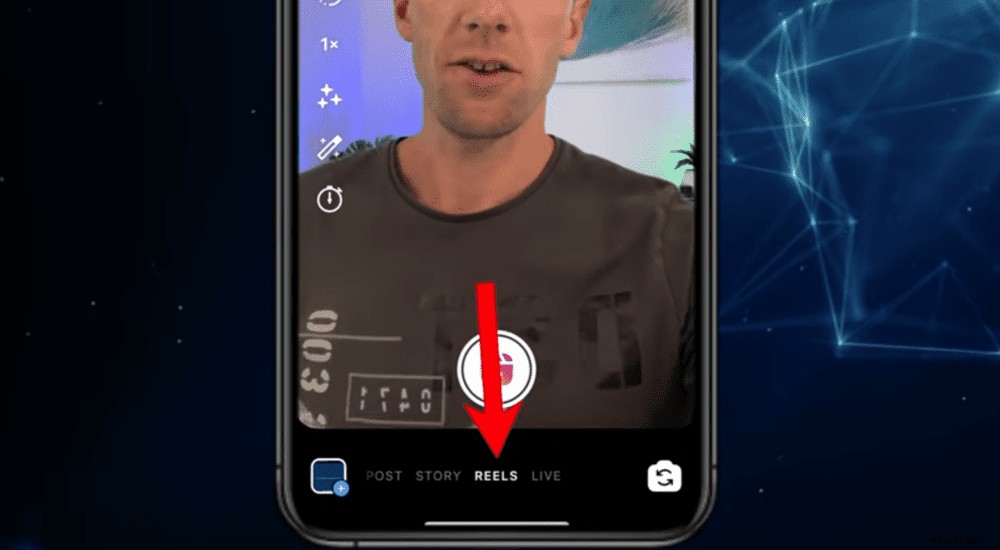
Existuje několik různých způsobů, jak získat přístup ke kartě Kotouče
Chcete-li se dostat na kartu Reels, můžete:
- Přejetí doleva: Pokud potáhnete prstem z levé strany obrazovky, budete přesměrováni na fotoaparát Instagramu. Potom vyberte Reels úplně dole.
- Stiskněte tlačítko Plus: Na domovské stránce vyberte tlačítko + vpravo nahoře. Potom dole vyberte Kotouče.
- Stiskněte ikonu Reels: Stiskněte ikonu Reels uprostřed spodní části obrazovky a dostanete se na vyhrazenou kartu Reels. Zde můžete sledovat Reels. Nebo můžete vybrat ikonu fotoaparátu v pravém horním rohu a vytvořit IG Reel.
Nastavit časovač
První věc, kterou byste měli udělat, je nastavit délku cívky. Toto můžete upravit výběrem ikony časovače v nabídce na levé straně. Můžete si vybrat mezi 15 sekundami, 30 sekundami nebo 60 sekundami.
Doporučujeme vždy vybrat 60 sekund. Pokud vyberete 60 sekund, zahájíte nahrávání videa a nedosáhnete časového limitu, Instagram to za vás jednoduše ořízne.
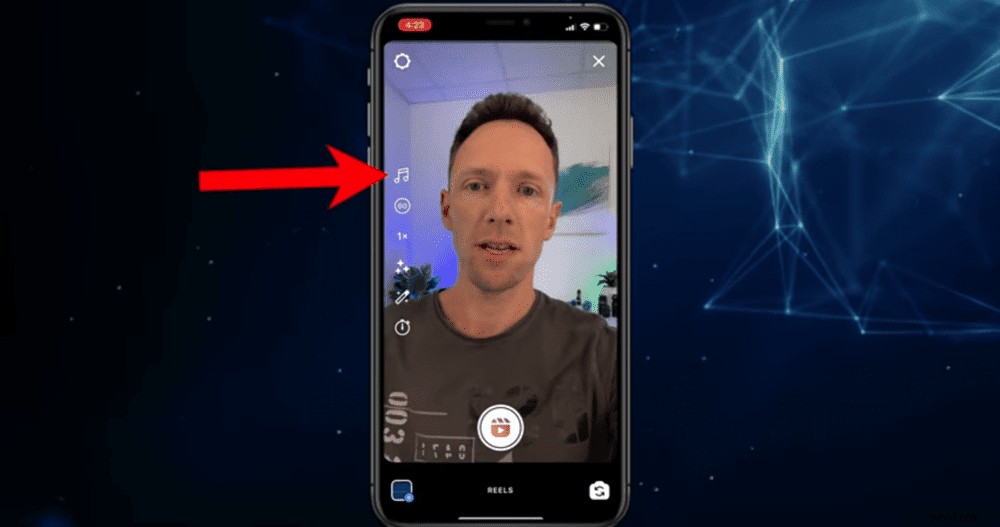
V nabídce vlevo můžete přidat/upravit zvuk, délku, rychlost, filtr , efekty a odpočítávací časovač pro vaši cívku
Pokud však vyberete 30 sekund a překročíte časový limit, konec videa bude oříznut. Pokud tedy vždy zvolíte pouze 60 sekund, nemusíte se stresovat tím, že vám dojde čas!
Přidat hudbu
V hudební knihovně Instagramu jsou hromady zvukových stop. Chcete-li přidat hudbu, stiskněte ikonu hudby v levém menu. V horním vyhledávacím panelu můžete vyhledat jakékoli konkrétní hudební skladby.
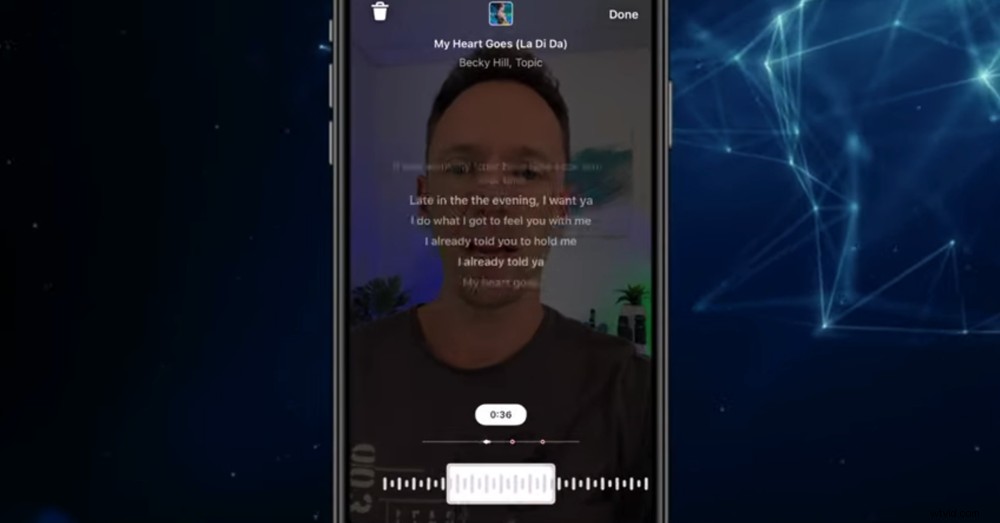
Můžete si vybrat konkrétní část zvukové stopy, která se má přesunout do vaší IG cívky
Pokud chcete konkrétní sekci skladby, můžete procházet stopou a vybrat přesnou zvukovou sekci, kterou chcete zahrnout do cívky.
Rychlost přehrávání
Pod ikonou časovače uvidíte ikonu Rychlost, která je výchozí 1x. Toto tlačítko můžete vybrat a upravit rychlost přehrávání.
Můžete tedy nahrát video a nechat ho přehrávat zpomaleně. Nebo se můžete pořádně zamotat a nahrát video zpomaleně a přehrát ho v normálním čase.
Viděli jste ty kotouče, které se zdají být přesně načasované podle hudby? Možná mají nějaké dokonale načasované taneční pohyby? Toto je jeden způsob, jak toho mohou lidé dosáhnout.
Přidat filtry a efekty
Následuje ikona filtrů a efektů. Vyberte tlačítko a můžete procházet velkým množstvím z nich. Jednoduše na ně klepněte a přidejte filtry.
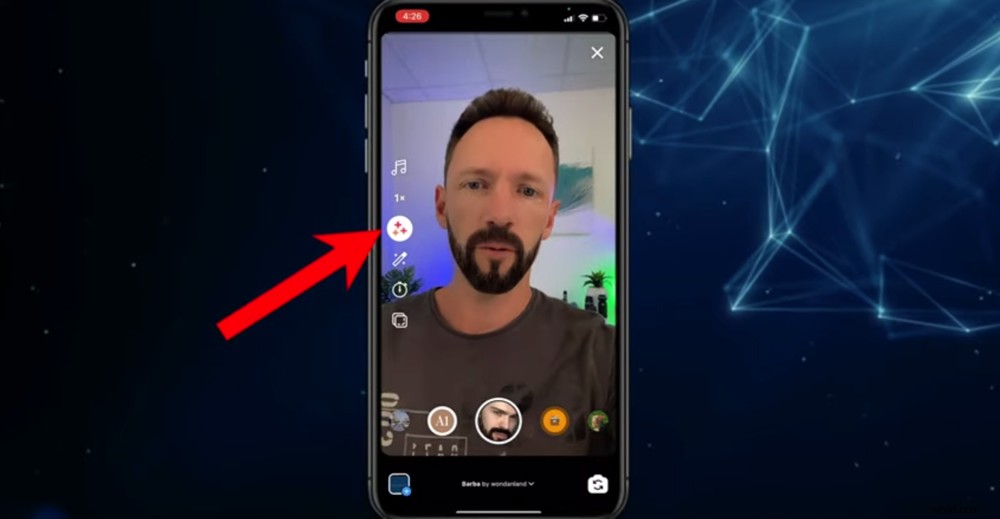
V aplikaci Instagram je spousta filtrů a efektů, se kterými si můžete pohrát
Režim retušování
Toto je v podstatě režim krásy! Vyhladí vaši pokožku a budete vypadat, no, krásně. Můžete podržet tlačítko a nastavit sílu efektu.
Časovač odpočítávání
Časovač umožňuje vybrat určitou dobu, než se video začne nahrávat. To je skvělé, pokud po stisknutí tlačítka záznamu potřebujete trochu času na přípravu.
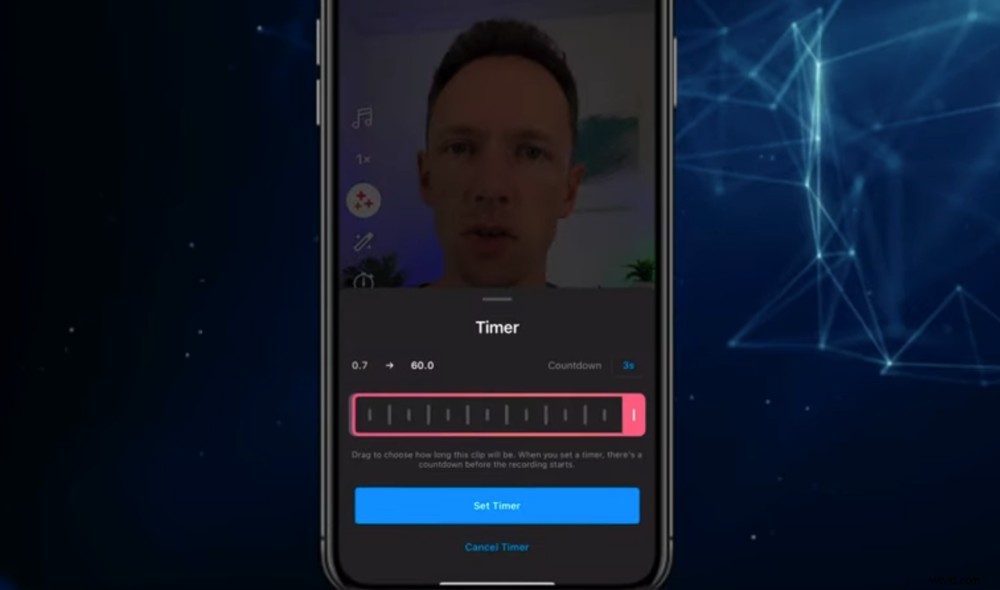
Časovač odpočítávání vám po stisknutí tlačítka záznamu poskytuje nějaký čas navíc na přípravu
Zarovnejte fotoaparát
Poslední tlačítko vlevo vám umožní zarovnat fotoaparát s předchozím záběrem.
Překryje snímek ve vaší poslední nahrávce, abyste mohli další snímek co nejpřesněji zarovnat. Takže toto je opravdu skvělý nástroj, který vám pomůže udělat vaše záběry hladší.
Tlačítko Záznam
Nejdůležitější tlačítko! Pro nahrávání stiskněte ikonu Reels. To bude fungovat dvěma způsoby. Můžete na něj buď klepnout, chcete-li zahájit nahrávání, a znovu na něj klepnout pro zastavení nahrávání.
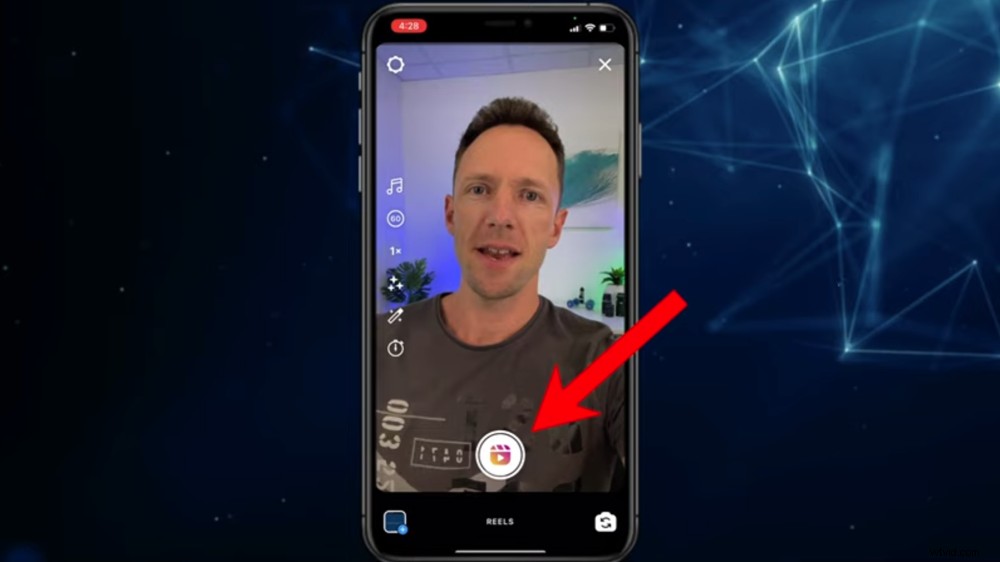
Až budete připraveni, stiskněte ikonu Instagram Reels a začněte nahrávat
Nebo můžete stisknout a podržet tlačítko a když ho pustíte, vytvoří se klip. Takže když držíte tlačítko, nahoře uvidíte odpočítávací časovač.
Když pustíte, nahrávání se pozastaví a nahoře se zobrazí ukazatel průběhu, který vám ukáže, kolik jste toho nahráli. Až budete připraveni znovu nahrávat, můžete toto tlačítko podržet a nahrávání bude pokračovat. To vám umožní nahrát více klipů.
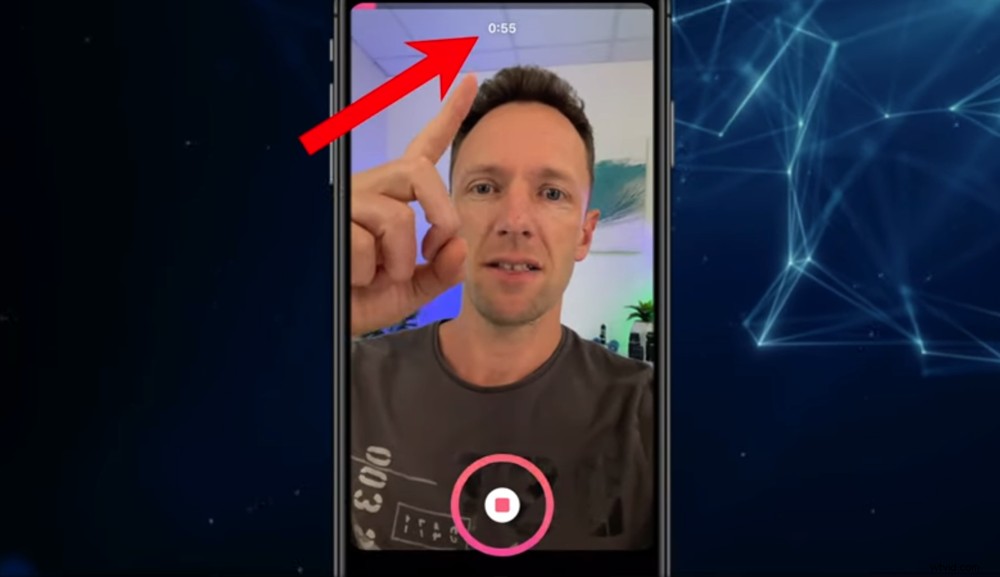
Časovač v horní části obrazovky vám sdělí, kolik času vám zbývá pro nahrávání na cívku
Chcete-li zobrazit náhled nahraných klipů, stiskněte tlačítko Náhled knoflík.
Upravte klipy stisknutím tlačítka nalevo od Záznamu knoflík. Můžete stisknout koš pro jejich odstranění nebo nůžky pro jejich oříznutí.
Po dokončení nahrávání klepněte na Hotovo . Poté vyberte Náhled a budete mít přístup ke všem stejným funkcím a efektům, jaké máte při zveřejňování běžného příběhu na Instagramu.
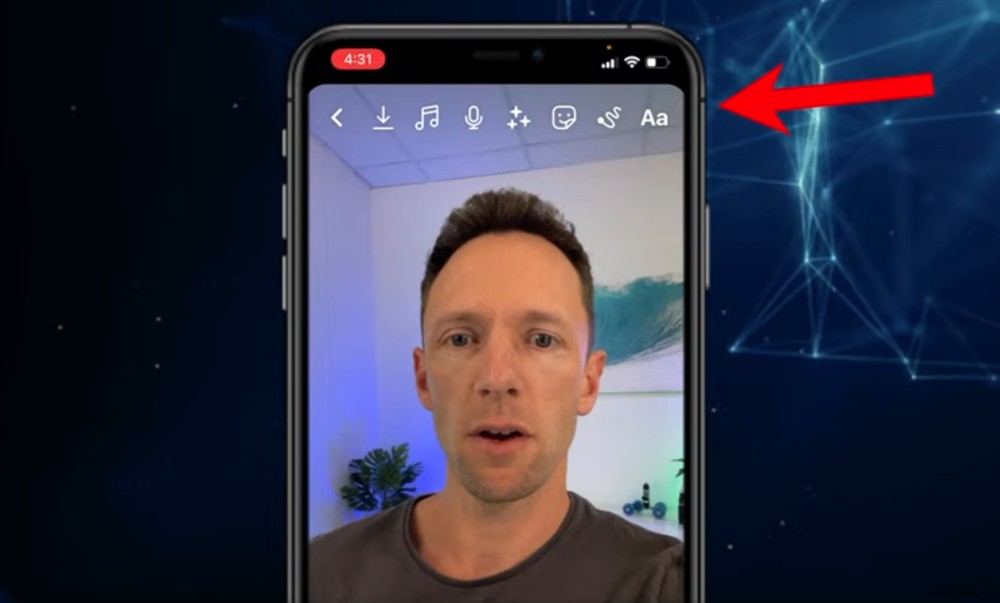
Po nahrání cívky můžete přidat zvuk, efekty, nálepky a můžete si je stáhnout do telefonu
Můžete přidat text, přidat nálepky, přidat efekty, přidat hudbu na pozadí – buďte kreativní!
Pokud chcete uložit cívku (to je skvělý nápad, pokud plánujete přepracovat video), stiskněte Stáhnout tlačítko vlevo nahoře.
Dobrá práce, máte hotovo s natáčením a střihem. Klikněte na Další a tím se dostanete na stránku Sdílet.
Než probereme, jak nahrát cívku Instagramu, projdeme si, jak můžete vytvořit cívku pomocí aplikací třetích stran.
Pokud chcete věci nakopnout, tato možnost by mohla být pro vás. Pokud se chcete držet používání aplikace Instagram, přejděte vpřed na Jak nahrát cívky Instagramu.
Jak vytvořit instagramové kotouče pomocí aplikací třetích stran
Používání aplikací třetích stran vám umožňuje být kreativnější, mít větší kontrolu a vytvářet kvalitnější video. Můžete je použít k natáčení A úpravě kotoučů.
Po mnoha zkouškách jsme to zúžili na několik našich oblíbených aplikací, abychom vám pomohli vytvořit instagramové kotouče.
Nejlepší filmovací aplikace pro kotouče:FiLMic Pro
Můžete si to představit jako vaši vestavěnou aplikaci fotoaparátu na steroidech. FiLMic Pro odemyká na vašem smartphonu nastavení podobná DSLR. Je to vážně působivé.
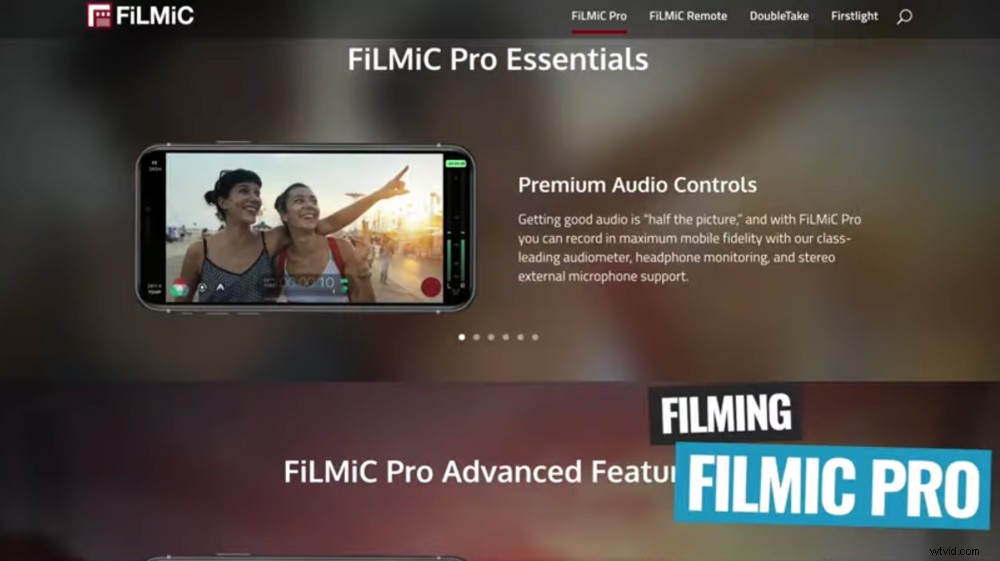
FiLMic Pro je naše nejlepší doporučení, pokud jde o natáčení instagramových kotoučů
Zde je rychlý přehled věcí, které můžete dělat s FiLMic Pro:
- Uzamkněte rychlost závěrky
- Uzamkněte ISO
- Při nahrávání upravte zaostření
- Upravte úrovně hlasitosti
- Změňte profily obrázků
Hlavní funkcí, kterou nebudete mít, je možnost pozastavit nahrávání (jako v aplikaci Instagram). Místo toho buď nahrajete spoustu samostatných klipů, nebo jeden opravdu velký klip a poté je upravíte v aplikaci pro úpravy. Nemyslíme si, že to je problém, ale záleží na tom, co vám vyhovuje.
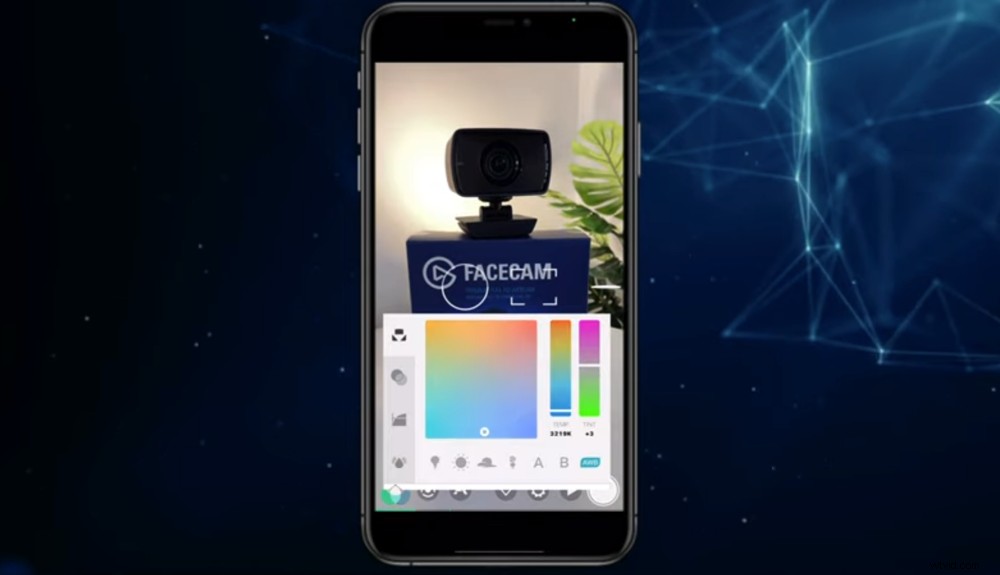
FiLMic Pro nabízí spoustu úžasných funkcí
Nyní, když jste natočili svůj kotouč v nejvyšší kvalitě, je čas na úpravy.
Nejlepší aplikace pro úpravy pro kotouče:VN Video Editor &CapCut
Naše nejlepší doporučení pro nejlepší všestranné aplikace jsou VN Video Editor a CapCut. Oba se opravdu snadno používají, mají spoustu úžasných funkcí a jsou zdarma!
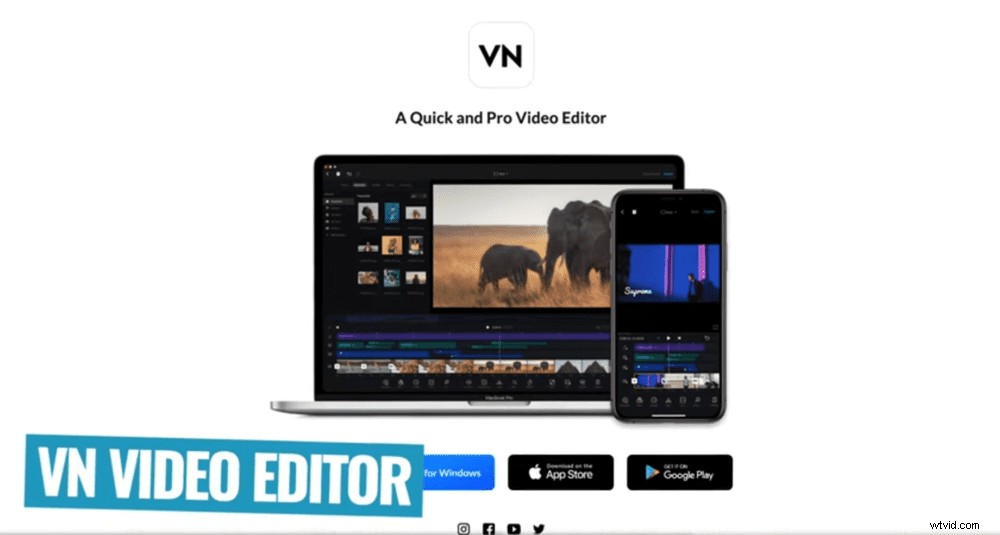
VN Video Editor je nejlepší všestranná aplikace pro úpravu rolí
Stručně si tedy projdeme, jak upravit kotouče pomocí VN Video Editoru.
Chcete-li vytvořit nový projekt, stiskněte + dole ve spodní části a vyberte Nový projekt . Poté vyberte videoklipy, které chcete upravit, a stiskněte Další .
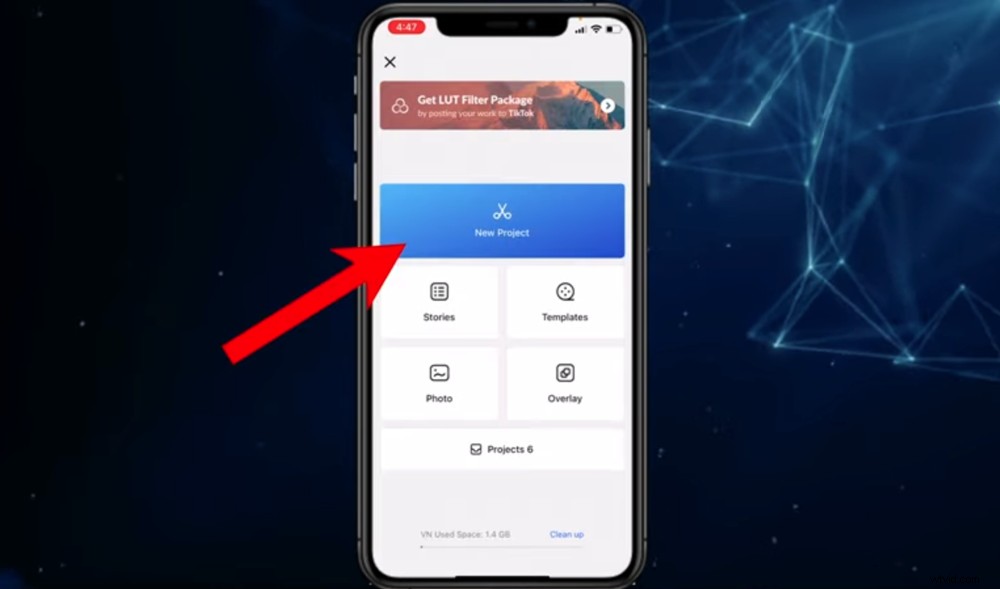
Vytvořte nový projekt a poté můžete začít upravovat impozantní, profesionálně vypadající cívku
Zde je přehled toho, co můžete dělat ve VN Video Editor:
- Klipy přesuňte jejich zvednutím a přetažením
- Ořízněte klipy přetažením žlutých úchytů
- Rozdělte klip jeho výběrem a stisknutím tlačítka Rozdělit tlačítko
- Klip můžete rozdělit na více částí a zcela odstranit střední část
- Klipy zrychlíte a zpomalíte stisknutím tlačítka Rychlost tlačítko
- Přidejte filtry a efekty a změňte vzhled videa v části Efekty tlačítko
- Použijte přechody stisknutím FX tlačítko
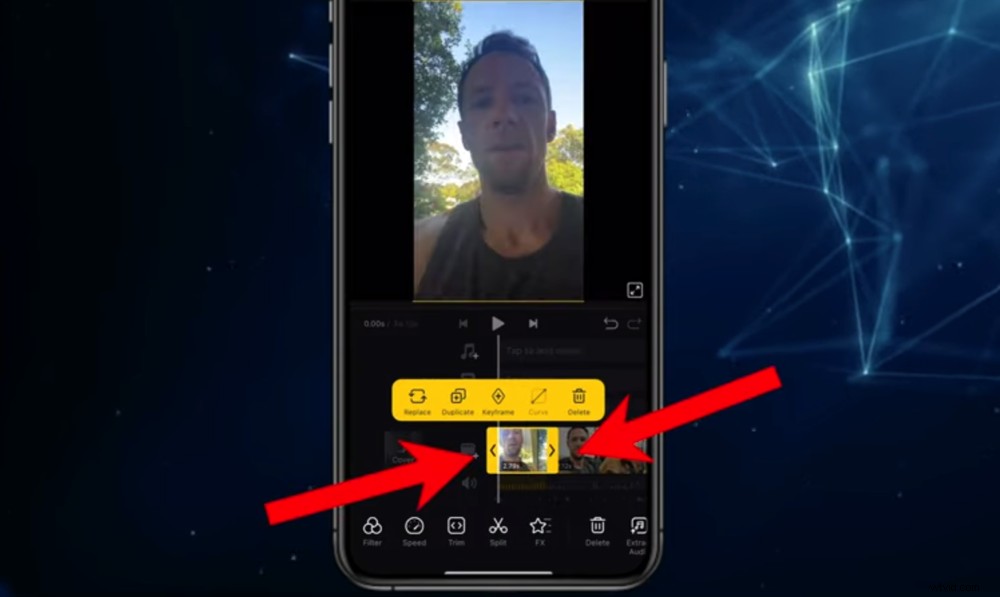
Jednoduchým přetažením žlutých úchytů zkrátíte záběr
Je tedy velmi snadné upravit záznam a odstranit vše, co nechcete. Tím se vaše video zaostří a vylepší!
Pokud svá videa upravujete tímto způsobem, existují dva nástroje, které vám pomohou posunout vaše IG kotouče na další úroveň.
#1 místo
Placeit je úžasná online služba, která vám umožňuje vytvářet video animace, úvodní videa, animovaný text a grafiku, které pak můžete přetáhnout do svých videí.
#2 StoryBlocks
Storyblocks je úžasný zdroj, který vám poskytuje přístup k hromadě B-roll záběrů, takže nemusíte chodit a natáčet vše sami!
Po dokončení úprav proveďte rychlou kontrolu, abyste se ujistili, že do vašeho videa není uložena žádná závěrečná obrazovka, vodoznak nebo značka z bezplatných aplikací. Pokud tak učiníte, můžete je jednoduše smazat.
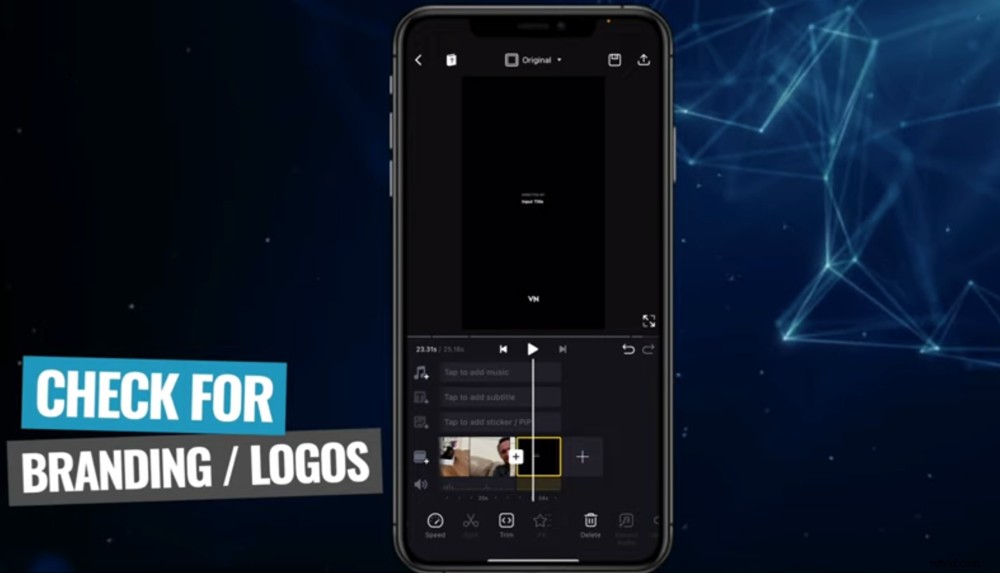
Smažte z aplikací veškeré značky nebo loga, abyste získali profesionálnější film
Chcete-li uložit svou cívku ve VN Video Editoru, přejděte na Export ikonu v pravém horním rohu. Klikněte na Exportovat znovu ve spodní části a poté se vaše video uloží do telefonu.
Toto je skvělý způsob, jak být kreativní při natáčení i střihu, aniž byste byli uzamčeni tím, co vám Instagram nabízí pro vaše kotouče.
PRO TIP:Pokud hledáte ještě profesionálnější aplikaci a chcete investovat nějaký čas do učení, LumaFusion je ta nejlepší aplikace pro úpravu videa pro iPhone. Pokud používáte zařízení Android, nejprofesionálnější možností by byl Kinemaster.
Jak nahrát role Instagramu
Nyní je čas nahrát svůj Reel na Instagram. Přejděte do sekce Reels v aplikaci Instagram.
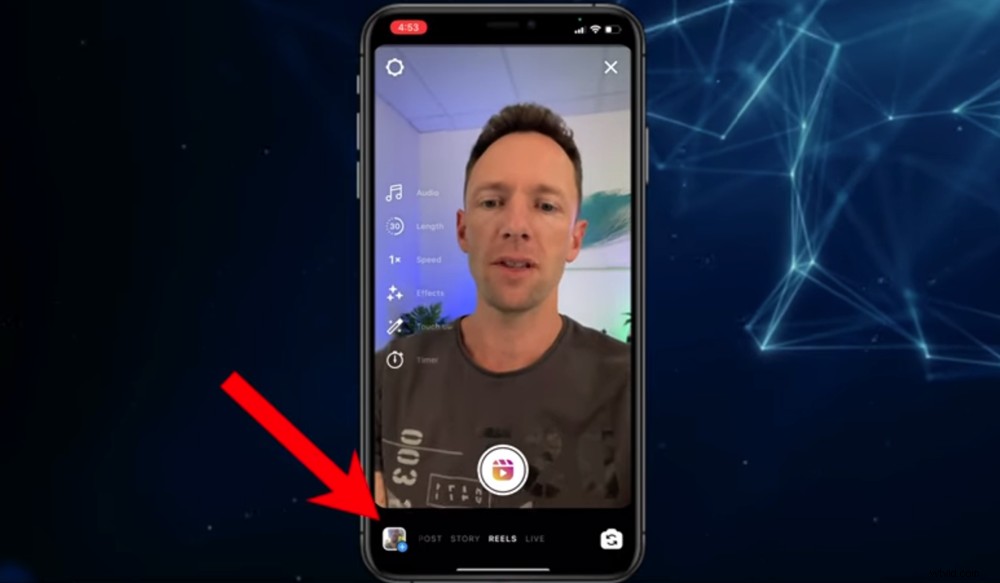
Pokud je vaše cívka uložena v telefonu, stiskněte ikonu galerie vlevo dole
Pokud nahráváte film, který je již uložen ve vašem telefonu, stiskněte tlačítko galerie vlevo dole. Poté můžete vybrat video z galerie telefonu. V pravém horním rohu stiskněte Přidat .
Pokud používáte cívku, kterou jste natočili a upravili v aplikaci Instagram, jednoduše stiskněte Další po úpravách a dostanete se na stránku Sdílet.
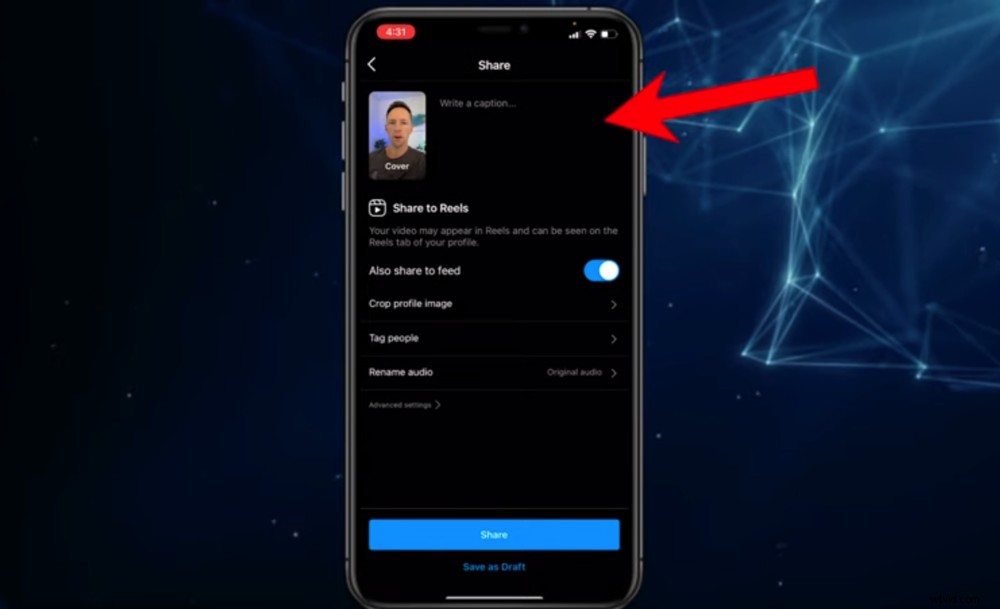
Napište popisek, který se hodí ke kotouči, a přidejte všechny relevantní hashtagy
Nyní můžete přidat popisek. Zahrňte jakékoli hashtagy a nějaké dobré emotikony! Chcete-li změnit obrázek na obalu své cívky, klepněte na Obálka fotografii a vyberte libovolný snímek z vašeho videa.
Pokud nemůžete najít dobrý snímek ze své cívky, můžete nahrát svůj vlastní obrázek ze svého fotoaparátu. Stiskněte Přidat z alba fotoaparátu a vyberte obrázek ze své fotogalerie. Spoustě lidí tato funkce chybí! Je to skvělá příležitost, jak nechat vyniknout vaši cívku.
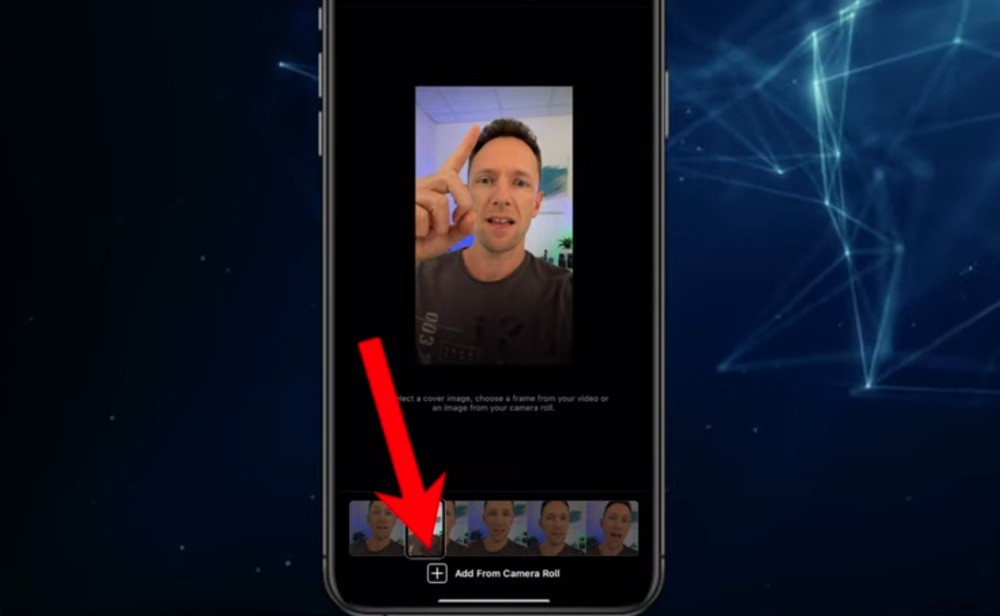
Výběrem možnosti Přidat z alba fotoaparátu nahrajete svůj vlastní obrázek na obálku kotouče
Pokud chcete sdílet cívku se svým hlavním kanálem (nikoli pouze s kanálem cívky), je dobré oříznout obrázek na obalu tak, aby se vešel do čtvercového tvaru na mřížce hlavního profilu. Přejděte na Oříznout profilový obrázek a posuňte obrázek tak, aby byl v pozici, která bude vypadat dobře pro lidi, kteří si prohlížejí stránku vašeho profilu na Instagramu.
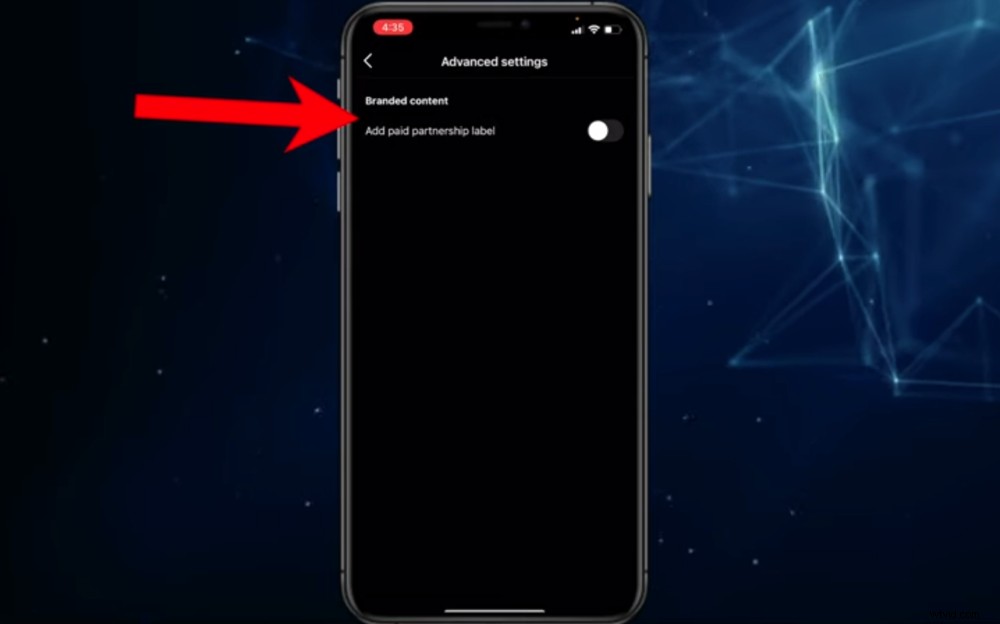
Pokud vytváříte značkový obsah, nezapomeňte přidat štítek placeného partnerství
PRO TIP:Pokud sdílíte cívku se svým zdrojem, Instagram zobrazí cívku v poměru 4:5, když si ji zobrazíte na vaší stránce. To znamená, že horní a spodní část budou odříznuty. Ujistěte se tedy, že do těchto oblastí nevkládáte žádný text.
Můžete také označit lidi ve svém Reelu. A pokud vytváříte značkový obsah, můžete přejít na Pokročilá nastavení a přidejte štítek placeného partnerství.
A to je vše! Nyní je čas sdílet svou cívku nebo ji uložit jako koncept a zveřejnit ji později.
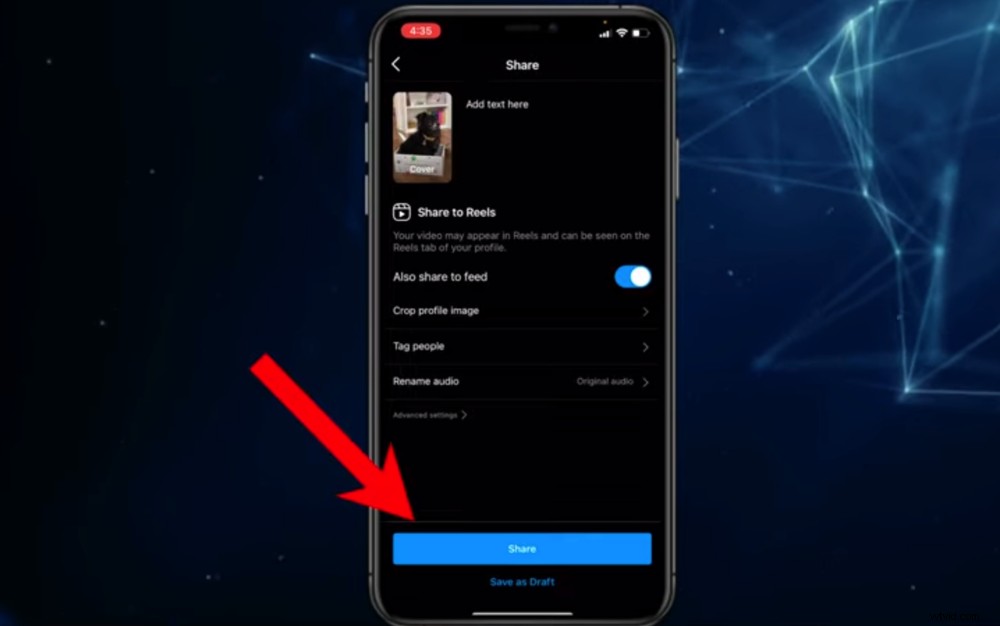
Chcete-li zveřejnit cívku, stiskněte tlačítko Sdílet a vaše cívka bude viditelná ve zdroji cívky
Nyní víte, jak vytvořit instagramové kotouče jako profesionál!
Je velmi snadné vytvořit úžasné cívky v aplikaci Instagram. Pokud chcete vytvořit kotouče, které budou mít ještě větší wow-faktor, možná budete chtít vyzkoušet některé aplikace třetích stran pro natáčení a úpravy.
FiLMic Pro vám umožňuje natáčet mnohem kvalitnější cívky, než jaké byste mohli dosáhnout pouze pomocí vestavěného fotoaparátu nebo aplikace pro fotoaparát Instagram.
VN Video Editor je super výkonná editační aplikace, která vám umožní upravovat vaše kotouče k dokonalosti.
Nyní, když jste se v tomto podrobném návodu Instagram Reels naučili vše, co potřebujete vědět, je čas to zkusit a nahrát svůj první Reel! Pokud budete postupovat podle těchto kroků, vaše kotouče se okamžitě objeví ve vybraných kotoučích!
Cítíte se s Reels sebevědomě? Podívejte se na našeho kompletního průvodce Jak začít živě na TikTok.
Doufáme, že se vám náš návod na Instagram Reels líbil! Pokud to považujete za užitečné, sdílejte je prosím na sociálních sítích nebo s někým, koho znáte, kdo by tyto informace mohl ocenit.
